Tipard iPod転送ガイド
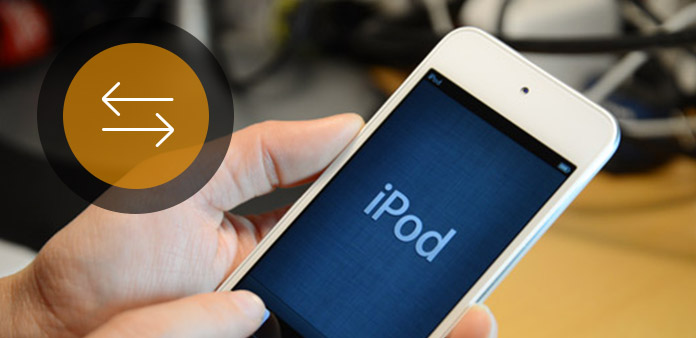
プロのiPod転送として、 Tipard iPod転送プラチナ 安全のためにオーディオと画像ファイルをiPodからPCに転送するだけでなく、ビデオやDVDファイルからオーディオファイルを抽出してPCからiPodに転送して楽しむのに役立ちます。 さらに、さまざまな写真や画像ファイルをコンピュータからiPodにコピーすることができます。 さらに、このiPod転送では、iPhone 5S、iPhone 5C、iPhone 5、iPhone 4、iPad、iPad 2が高い支持を得ています。
ステップ1:Tipard iPod Transfer Proのインストールと登録
Tipard iPod Transfer Platinumのインストールファイルをダウンロードし、指示に従ってインストールを完了してください。
ステップ2:iPodを接続する
登録後、次のスクリーンショットが表示されます。

Apple専用のデータラインを介してiPodをPCに接続すると、次の画像が表示されます。
接続すると、iPodがすぐに認識され、タイプ、容量、バージョン、シリアル番号など、iPodの詳細情報が表示されます。 さらに、撮影したさまざまなiPodファイルの容量と使用可能な容量が表示されます。

ステップ3:さまざまなiPodファイルをPCに転送する
メインインターフェイスの左側に、表示リストが表示されます。このリストには、さまざまな種類のiPodファイルが表示されます。 あなたはバックアップや安全のためにあなたのPCに転送する任意の種類のファイル形式(音楽、ビデオ、写真)を自由に選択することができます。

A:iPodの曲を転送する
ディスプレイリストで「音楽」をクリックすると、インターフェースの右側に次のスクリーンショットが示すようにすべての音楽ファイルが詳細に表示されます。
リストされている各音楽ファイルの前にチェックボックスがあり、すべてをチェックしてすべての音楽ファイルを選択するか、XNUMXつだけを選択してから、インターフェイスの下部にある[iPodからPC]の画像ボタンをクリックして音楽ファイルの転送を開始できます。 iPodからPCへ。
B:iPodビデオファイルを転送する
表示リストの[ビデオ]をクリックすると、次のスクリーンショットに示すように、インターフェイスの右側にすべてのビデオファイルが詳細に表示されます。
リストされた各ビデオファイルの前にチェックボックスがあり、すべてをチェックしてすべてのムービーファイルを選択するか、XNUMXつだけを選択してから、インターフェイスの下部にある[iPod toPC]画像ボタンをクリックしてビデオファイルの転送を開始できますiPodからPCへ。
C:iPod画像ファイルを転送する
表示リストの[写真]をクリックすると、次のスクリーンショットに示すように、インターフェイスの右側にすべての画像ファイルが詳細に表示されます。
リストされた各画像ファイルの前にチェックボックスがあり、すべてをチェックしてすべての写真ファイルを選択するか、XNUMXつだけを選択してから、インターフェイスの下部にある[iPodからPC]画像ボタンをクリックして写真ファイルの転送を開始できますiPodからPCへ。
ステップ4:さまざまなファイルをPCからiPodに転送する
ディスプレイリストに表示されている3種類のファイルのいずれかをクリックし、PCからiPodにビデオ/オーディオ/画像ファイルを追加します。
D:PCからiPodにビデオ/ DVDファイルを追加する
表示リストの「ビデオ」をクリックし、インターフェースの下部にある「PCからiPod」の画像ボタンをクリックします。 その後、次のスクリーンショットに示すように、新しいウィンドウがポップアップ表示されます。
D-1:PCからiPodにビデオファイルを追加する
ビデオファイルを追加するには、[ファイルの追加]画像ボタンをクリックしてPC上のターゲットビデオファイルを選択すると、選択したビデオが表示リストに表示されます。 次に、アクティブ化された[インポート]ボタンをクリックして、ターゲットビデオファイルをiPodに転送します。
「インポートする前にファイルを変換する」チェックボックスをオンにすることを忘れないでください。ロードされたビデオファイルがiPodでサポートされていなくても、このiPod転送でiPod互換形式に変換できます。
D-2:PCからiPodにDVDムービーを追加する
DVDのロードでは、[DVDのロード]画像ボタンをクリックしてターゲットDVDのデフォルトフォルダを選択すると、選択したDVDファイルのすべてのチャプターファイルが表示リストに表示されます。 XNUMXつのチャプターファイルまたはDVDフォルダー全体を選択し、アクティブ化された[インポート]ボタンをクリックして、ターゲットDVDファイルをiPod互換のビデオ形式に変換し、iPodに転送することができます。
E:音楽を追加するか、ビデオやDVDのオーディオをiPodに抽出する
表示リストの「音楽」をクリックし、インターフェースの下部にある「PCからiPod」の画像ボタンをクリックします。 その後、次のスクリーンショットに示すように、新しいウィンドウがポップアップ表示されます。
「ファイルを追加」画像ボタンをクリックして、PC上のターゲット音楽ファイルを選択すると、選択したオーディオファイルが表示リストに表示されます。 次に、アクティブ化された[インポート]ボタンをクリックして、ターゲットの曲をiPodに転送します。
または、お気に入りのビデオファイルまたはDVDディスクをディスプレイリストにロードして、好きなオーディオフォーマットを選択すると、iPod互換の音楽ファイルが生成され、iPodに保存されます。
F:画像ファイルをiPodに転送する
表示リストの「写真」をクリックし、インターフェースの下部にある「PCからiPod」の画像ボタンをクリックします。 その後、新しいウィンドウがポップアップ表示され、PCからターゲットの写真ファイルを選択してiPodに転送できます。







